ubnt网桥设置三种模式(好用)
酷鱼科技UBNT150M网桥配置教程
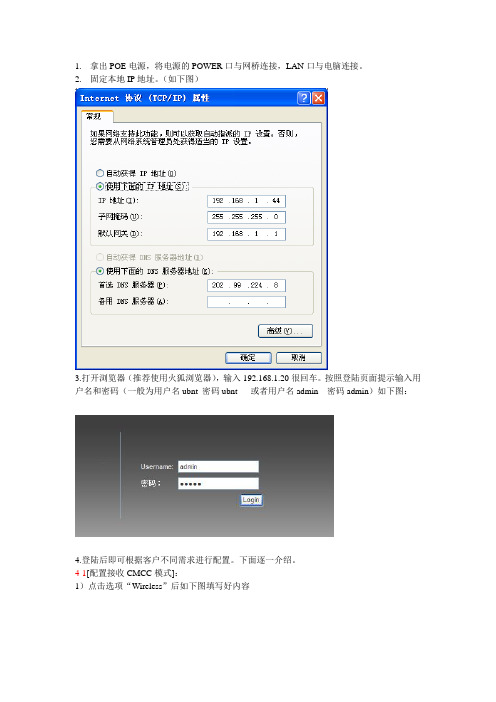
1.拿出POE电源,将电源的POWER口与网桥连接,LAN口与电脑连接。
2.固定本地IP地址。
(如下图)3.打开浏览器(推荐使用火狐浏览器),输入192.168.1.20很回车。
按照登陆页面提示输入用户名和密码(一般为用户名ubnt 密码ubnt 或者用户名admin 密码admin)如下图:4.登陆后即可根据客户不同需求进行配置。
下面逐一介绍。
4-1[配置接收CMCC模式]:1)点击选项“Wireless”后如下图填写好内容2)填写好以后点击右下角的“更改”后然点击右上角应用即可。
3)配置完毕后,记得将本地IP改为自动获取,如下图:4-2[配置点对点,一发一收模式]:1)拿出准备做发射端的网桥连接电脑后,点击一级菜单“NETWORK”将默认的192.168.1.20改为192.168.1.21 并更改、应用如下图:2)点击一级菜单WIRELESS,按照下图示范填写配置。
并更改、应用。
3)拿出第二只准备做接收端的网桥,与电脑连接并进入配置页面。
4)进入一级菜单WIRELESS ,按照下图配置填写后并更改、应用。
5)配置完毕后,将本地IP改回自动获取(若原来是固定IP,将IP填写为可以上网的IP地址即可)4-3[配置接收模式,参考4-1即可]备注:如果出现已经正常桥接,但是无法获取IP的情况,请将【接入点-站模式】,改为【接入点WDS+站WDS模式】。
IE配置可能会碰到空白页面,碰到空白页面后,对着空白页面点击右键,选择编码UTF-8即可,如下图:恢复默认步骤:1.通电,等待30秒2.按住REST按钮20秒3.等待60秒。
4.给网桥重新通电。
5.强荐火狐浏览器。
ubnt网桥设置三种模式(好用)要点
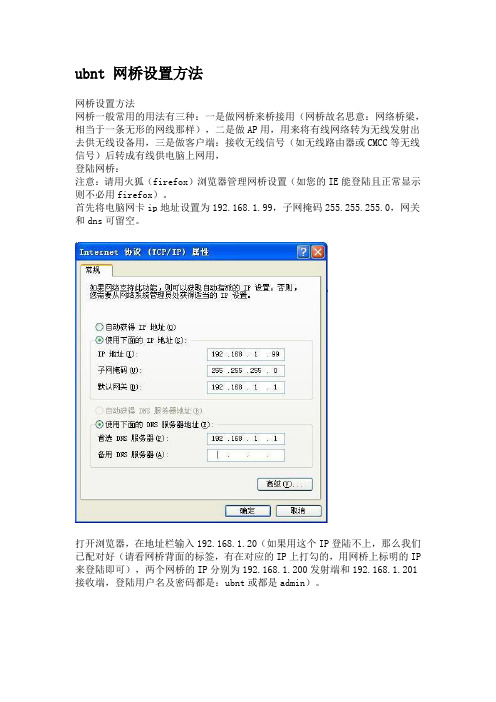
ubnt 网桥设置方法网桥设置方法网桥一般常用的用法有三种:一是做网桥来桥接用(网桥故名思意:网络桥梁,相当于一条无形的网线那样),二是做AP用,用来将有线网络转为无线发射出去供无线设备用,三是做客户端:接收无线信号(如无线路由器或CMCC等无线信号)后转成有线供电脑上网用,登陆网桥:注意:请用火狐(firefox)浏览器管理网桥设置(如您的IE能登陆且正常显示则不必用firefox)。
首先将电脑网卡ip地址设置为192.168.1.99,子网掩码255.255.255.0,网关和dns可留空。
打开浏览器,在地址栏输入192.168.1.20(如果用这个IP登陆不上,那么我们已配对好(请看网桥背面的标签,有在对应的IP上打勾的,用网桥上标明的IP 来登陆即可),两个网桥的IP分别为192.168.1.200发射端和192.168.1.201接收端,登陆用户名及密码都是:ubnt或都是admin)。
一、桥接设置方法:1、语言选择:点击system 菜单,在Interface Language 选项将语言修改为中文(简体)。
2、设置天线模式:在advanced 菜单,在天线设置选项将天线设置为垂直,注意此项设置是针对54M网桥的,150M或300M的不需要设置,也没有这个选项。
3、设置网桥的登陆IP:在network 菜单,在IP 地址:选项将2个网桥ip地址设置为不同ip,如:192.168.1.200和192.168.1.201。
4、SSID设置:在link setup(150M的则是WIRELESS)菜单,将两个网桥的SSID设为相同的数字或英文又或是数字+英文字母的组合,如:ubnt5、选择国家代码:在link setup (150M的则是WIRELESS)菜单,国家代码选为:Compliance Test,6、无线频道选择:在link setup(150M的则是WIRELESS)菜单,Frequency, MHz :后的选择框内选择你要设置的无线频道,做为桥接用建议您选择2.3G频段,这样可以避开2.4G的干扰,如2377等,注:接收端不需要设无线频道,因为在设为站模式下是是自动搜索频道的7、无线模式设置:在link setup(150M的则是WIRELESS)菜单,在无线模式选项将发射端的无线模式设置为:接入点wds ,将接收端(即另一个网桥)的无线模式设置为站wds 。
UBNT无线网桥设置教程(点对点.中继)

设备连接通电注意:如果设备本身没有集成天线,那么请在通电之前接好天线,不接天线的话会把设备的网卡造成烧毁。
登录管理界面IP地址:192.168.1.20登录名:ubnt密码:ubnt确定电脑本地网卡的IP网段和UBNT设备在同一网段(192.168.1.xxx)不建议使用IE浏览器,兼容比较差,很多小问题都是IE造成的。
建议使用火狐浏览器。
多个UBNT设备下,国家选择统一的,选择Compliance Test可以选用特殊频段。
更改IP地址登陆设备后,先把设备IP地址做个更改,以免后来的设备造成IP冲突,不要忘记了更改后的IP地址设置:发射端无线模式:接入点(AP覆盖或点对点传输发射端设置模式)WDS:需要启用WDS模式WDS (Transparent Bridge Mode)打勾SSID:输入一个广播名称但不可以是中文,可以选择隐藏Channel Width:频宽设置(数值越大带宽越大但传输距离较短)Frequency, MHz:频率选择,手动指定一个频率功率输出:调节发射功率大小无线安全:多种加密方式设置:接收端一:更改IP地址无线模式:站(接收端无线模式设置,选择WDS点击下图选择)两种方式:扫描到所要连接的发射端,点击选择点击Lock to AP(锁定到AP,看下图红框会自动显示出所连接的AP的MAC地址)这个功能在于两个一样设置的发射端,这个接收端只连接锁定的这个AP选择好连接到的AP后,如有密码就输入发射端AP的密码,然后选择更改-保存如此,发射端和接收端就已经设置好了。
AP 中继 AP 中继:俩个或以上的AP 设置必须完全相同才可以(IP 地址除外)有自动和手动两种方式。
自动方式下理论上可以无限多个AP 组成中继,手动情况下一个AP 只能和6个设备中继,在 设置上,自动会更加简单;如果在默认设置下做中继,那么Frequency, MHz 选项必须指定 一个频率,中继模式只有WEP 加密方式。
UBNT室外网桥详细配置说明书(M系列用)
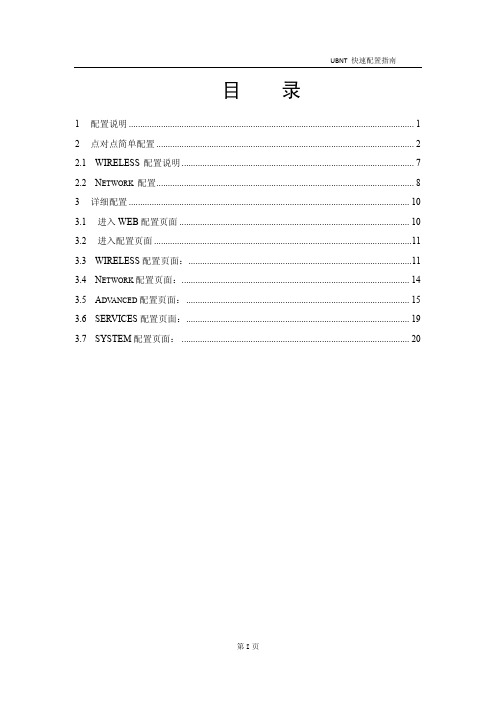
目录1配置说明 (1)2点对点简单配置 (2)2.1WIRELESS配置说明 (7)2.2N ETWORK 配置 (8)3详细配置 (10)3.1进入WEB配置页面 (10)3.2进入配置页面 (11)3.3WIRELESS配置页面: (11)3.4N ETWORK配置页面: (14)3.5A DV ANCED配置页面: (15)3.6SERVICES配置页面: (19)3.7SYSTEM配置页面: (20)UBNT 快速配置指南1 配置说明前期准备(室内测试没问题后在安装):A 、设备大体连接图示:(如下)注意:POE 模块有两个网口,其中POE 口接网桥;LAN 口接电脑或其他网络设备。
连接的网线使用标准直通线即可。
B 、查明设备的IP ,例如192.168.1.20;设备的原始IP 都为192.168.1.20;在本地连接的TCP/IP 协议里添加192.168.1.xx 的网段;必须同一网段才能配置设备。
POE 接网桥LAN 接视频服务器或电脑或网络摄像机 接网桥下面正式进入设置界面:UBNT支持WEB界面管理方式。
其出厂默认地址为http://192.168.1.20/,在浏览器中输入IP地址后会弹出输入用户名和密码的对话框,(用户名)为:ubnt,Password (密码)为:ubnt,输入之后即可登陆设备配置界面。
第一次登陆的时候要选择国家和语言国家可以选United States(美国)(选CHINA的话是被限制发射功率了,所以建议用美国)语言可以选英文或中文2点对点简单配置点对点配置过程如下:1、取其中一台设备,在NETWORK选项中改IP到自己所需要的IP;例如192.168.1.100改完后别忘记点击下方Change,此时不需要点击Apply,可以改完所有参数在重启就OK。
2、改网络模式,这个也是最关键的,把第一台设备的模式设置为AP模式。
新版本此处有WSD选项。
建议使用时都点上勾,为透明桥接模式,方便多级连接。
UBNT无线网桥详细使用说明
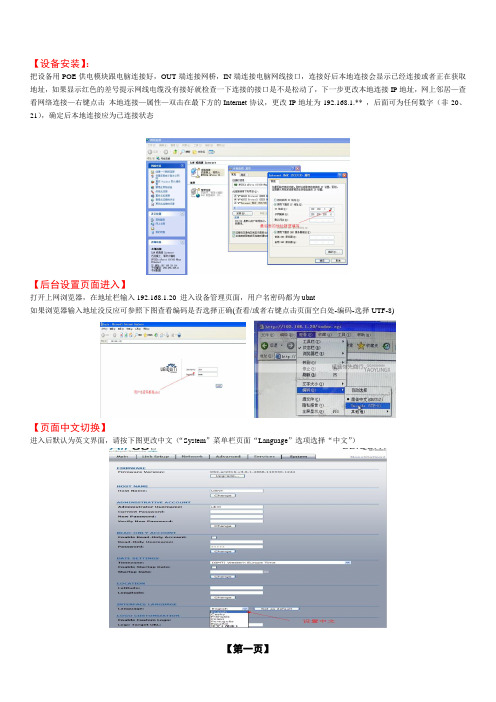
【设备安装】:把设备用POE供电模块跟电脑连接好,OUT端连接网桥,IN端连接电脑网线接口,连接好后本地连接会显示已经连接或者正在获取地址,如果显示红色的差号提示网线电缆没有接好就检查一下连接的接口是不是松动了,下一步更改本地连接IP地址,网上邻居—查看网络连接—右键点击本地连接—属性—双击在最下方的Internet协议,更改IP地址为192.168.1.** ,后面可为任何数字(非20、21),确定后本地连接应为已连接状态【后台设置页面进入】打开上网浏览器,在地址栏输入192.168.1.20 进入设备管理页面,用户名密码都为ubnt如果浏览器输入地址没反应可参照下图查看编码是否选择正确(查看/或者右键点击页面空白处-编码-选择UTF-8)【页面中文切换】进入后默认为英文界面,请按下图更改中文(“System”菜单栏页面“Language”选项选择“中文”)【第一页】【选择接收信号】在上面“Link Setup”菜单选项页面,无线模式:站、站wds为接收模式,接入点、接入点wds为发射信号模式。
当为接收模式时,点击SSID后面的“选择”按钮可以搜索无线信号,点击想要选择的信号前面的圆点,然后点击左下角的“选择”-“更改”—“应用”(注意:更改任何参数后一定要先点击每一个选项页面下方的“更改”按钮,再点击页面上方出现的“应用”)信号强度强弱参考:参考信号后面的-Db数,数值越接近0信号越好,比如信号强度在-60Dbi,就说明信号已经很不错了,在-90dbi 的话信号就很差了,很难连接上如果接收的信号是加密的话在无线安全部分的wep密匙或者wpa密匙处填写信号密码【第二页】在上面第一栏“Main”选项里可以看到信号的强度、传输速率等信息信号选择完成后,把本地连接的IP地址改为自动获取,信号差一些的话可能要稍等片刻等待本地连接显示已连接的时候就可以上网啦!!!以后如果设备不更换地方的话就不再需要进行设置了,会一直连接先前选择的信号,如果需要连接其他的信号就再重复选择信号的步骤就可以了【上传配置参数】设备可以用作发射或者接收模式,我们事先准备了三种配置文件:点对点发射、接收、wlan接收配置文件,可以一键上传配置参数用作这三种模式,购买后请向客服索取配置文件步骤:“System”选项页面—页面最下方的“配置管理”—上传配置,点击浏览找到对应的参数文件即可,注意上传后点击页面上方出现的提示保存更改)【第三页】【特别注意请不要随便更改网桥其他参数以免造成网桥无法设置】设置的时候注意以下参数,否则会进入不到设备后台页面在设备的“Network”选项页面中的“网络模式”,由路由器模式手动切换到网桥模式的时候,网桥IP地址一定不要选择DHCP,否则后台设置页面会进不去,应该为静态IP!设置的时候一定要记好网桥IP地址,如果忘记设置的网桥IP的话会进入不了后台设置页面设备默认设置为wlan接收模式,如果您用作接收wlan可不必再上传文件,直接从搜索信号强度开始调试就好事先联系过客服更改其他模式的话我们已经按照当时的更改好参数【网桥接收端配路由器共享信号设置】如果用网桥接收端接收信号后还需要再配路由器共享信号的话,那直接把网桥网线接头连接到路由器的WAN进口上方法一:路由器WAN广域网接口上网模式设置成动态IP,LAN端口地址改成192.168.2.1即可(网桥IP为190.168.1.*号段的,只要设置路由器的IP不要跟网桥的冲突即可)【第四页】。
UBNT_11N无线网桥配置教程
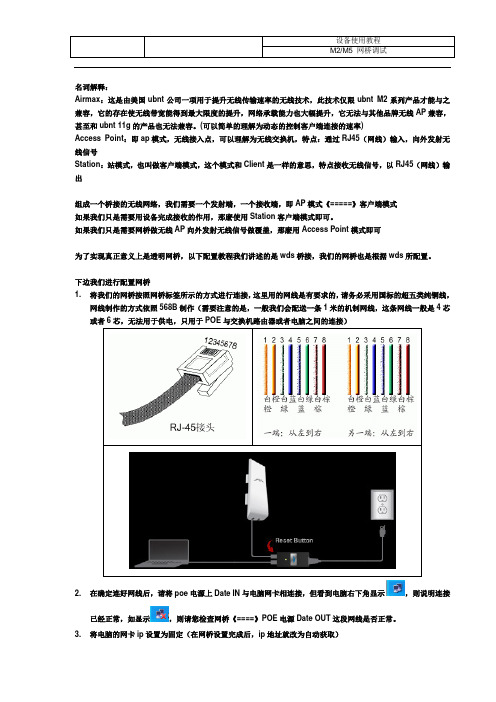
名词解释:Airmax:这是由美国ubnt公司一项用于提升无线传输速率的无线技术,此技术仅限ubnt M2系列产品才能与之兼容,它的存在使无线带宽能得到最大限度的提升,网络承载能力也大幅提升,它无法与其他品牌无线AP兼容,甚至和ubnt 11g的产品也无法兼容。
(可以简单的理解为动态的控制客户端连接的速率)Access Point:即ap模式,无线接入点,可以理解为无线交换机,特点:通过RJ45(网线)输入,向外发射无线信号Station:站模式,也叫做客户端模式,这个模式和Client是一样的意思,特点接收无线信号,以RJ45(网线)输出组成一个桥接的无线网络,我们需要一个发射端,一个接收端,即AP模式《=====》客户端模式如果我们只是需要用设备完成接收的作用,那麽使用Station客户端模式即可。
如果我们只是需要网桥做无线AP向外发射无线信号做覆盖,那麽用Access Point模式即可为了实现真正意义上是透明网桥,以下配置教程我们讲述的是wds桥接,我们的网桥也是根据wds所配置。
下边我们进行配置网桥1. 将我们的网桥按照网桥标签所示的方式进行连接,这里用的网线是有要求的,请务必采用国标的超五类纯铜线,网线制作的方式依照568B制作(需要注意的是,一般我们会配送一条1米的机制网线,这条网线一般是4芯或者6芯,无法用于供电,只用于POE与交换机路由器或者电脑之间的连接)2. 在确定连好网线后,请将poe电源上Date IN与电脑网卡相连接,但看到电脑右下角显示,则说明连接已经正常,如显示,则请您检查网桥《====》POE电源Date OUT这段网线是否正常。
3. 将电脑的网卡ip设置为固定(在网桥设置完成后,ip地址就改为自动获取)4. 在ie地址栏输入http://192.168.1.20/ ,回车后,会提示输入用户名和密码,请输入用户名ubnt,密码ubnt (均为小写,有的用户名和密码为:admin,小写),如果输入用户和密码后页面显示空白,则请点击浏览器菜单:查看>编码>其他>utf-8,点选后,页面即可正常显示。
无线网桥组网设置详细说明
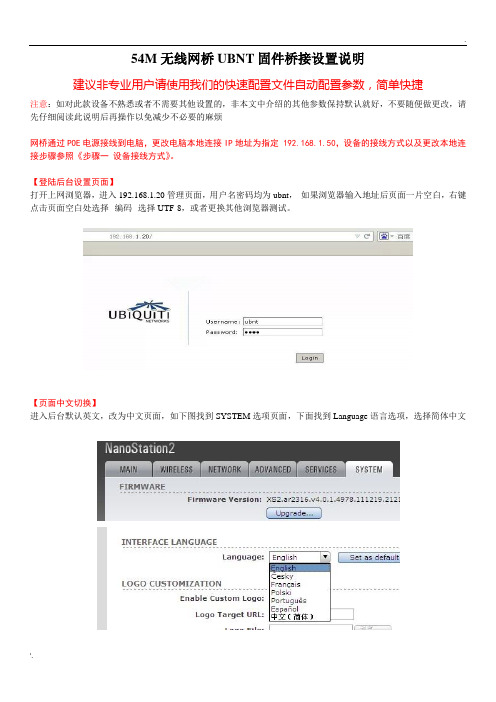
54M无线网桥UBNT固件桥接设置说明建议非专业用户请使用我们的快速配置文件自动配置参数,简单快捷注意:如对此款设备不熟悉或者不需要其他设置的,非本文中介绍的其他参数保持默认就好,不要随便做更改,请先仔细阅读此说明后再操作以免减少不必要的麻烦网桥通过POE电源接线到电脑,更改电脑本地连接IP地址为指定 192.168.1.50,设备的接线方式以及更改本地连接步骤参照《步骤一设备接线方式》。
【登陆后台设置页面】打开上网浏览器,进入192.168.1.20管理页面,用户名密码均为ubnt,如果浏览器输入地址后页面一片空白,右键点击页面空白处选择--编码--选择UTF-8,或者更换其他浏览器测试。
【页面中文切换】进入后台默认英文,改为中文页面,如下图找到SYSTEM选项页面,下面找到Language语言选项,选择简体中文下面开始介绍简单的两个网桥做桥接,一个设置成发射端、一个设置成接收端【设置发射端】第一步:进入“NETWORK”选项页面下图-网络模式:选择网桥(注:里边有高级路由模式,不明白此应用的不要随便选择此模式)-Disable Network:保持默认None,此选项是禁用端口,不要做任何更改否则设备无法进入后台。
-网桥IP地址:注意不要选择DHCP,选项静态,然后设置IP地址我们是设置默认的192.168.1.20(注意:设置桥接的时候发射端跟接收端的IP要分开,不要重复,比如这个发射端我们设置的是192.168.1.20,那接收端的设备IP 就设置成192.168.1.21,如果一个局域网内有多个网桥设备的话那每一个网桥都设置一个不同的IP不要重复,如果是做监控的话注意网桥的IP地址也不要跟摄像头的IP重复了,在每一个页面更改参数后都要点击最下面的“更改”按钮,在点击页面上方提示的“应用”,否则不生效。
第二步:进入“WIRELESS”设置页面下图-网络模式:选择接入点或者接入点WDS(注:“站”为接收模式,“接入点”为发射模式)-SSID:设备发射的wifi信号名称,可自己随便填写,在这我们设置的是ubnt001,不能设置中文。
UBNT设置

视频
/player.php/sid/XMjU2NTQzMTI4/v.swf
把路由刷成UBNT固件:别问这固有什么好玩的,它只是实用:UBNT 是用一对路由来组合,相当网线:网线不可能带1公里左右吧!只会选择网桥。
省掉网线!(设置好之后把网线插在A路由和B路由任何一个网线口)
设置UBNT之前先设置IE 编码改为UTF-8 (反之显示不出主页)
先设置发送路由A
设置固定IP 192.168.1.20 进入UBNT
把A路由IP改一下192.168.1.10 (不要与B路由相同)
天线设置--水平!
无线模式---接入点!
SSID-- ATA 10
国家代码--最后一个才有 2.3G信号!COMPLIANCE TEST
信号24-2337 (反正两路由都相同就是了!)
设置2.3G信号(干扰少吧)
DHCP关闭(要进入路由请设置网卡固定IP 192.168.1.10)
再设置接收路由B
天线设置--水平!
无线模式---站!(也就是接收)
SSID-- 选择A路由(ATA 10)
国家代码--最后一个才有 2.3G信号!COMPLIANCE TEST
信号24-2337 (反正两路由都相同就是了!)
设置2.3G信号(干扰少吧)
DHCP关闭(要进入路由请设置网卡固定IP 192.168.1.20)
信号强度可以查看,把天线调到最强都可以,主要你愿意!
设置好之后把网线插在A路由,B路由插到电脑就可成功上网!把网卡IP设置为自动。
我已插好线!。
- 1、下载文档前请自行甄别文档内容的完整性,平台不提供额外的编辑、内容补充、找答案等附加服务。
- 2、"仅部分预览"的文档,不可在线预览部分如存在完整性等问题,可反馈申请退款(可完整预览的文档不适用该条件!)。
- 3、如文档侵犯您的权益,请联系客服反馈,我们会尽快为您处理(人工客服工作时间:9:00-18:30)。
ubnt 网桥设置方法
网桥设置方法
网桥一般常用的用法有三种:一是做网桥来桥接用(网桥故名思意:网络桥梁,相当于一条无形的网线那样),二是做AP用,用来将有线网络转为无线发射出去供无线设备用,三是做客户端:接收无线信号(如无线路由器或CMCC等无线信号)后转成有线供电脑上网用,
登陆网桥:
注意:请用火狐(firefox)浏览器管理网桥设置(如您的IE能登陆且正常显示则不必用firefox)。
首先将电脑网卡ip地址设置为192.168.1.99,子网掩码255.255.255.0,网关和dns可留空。
打开浏览器,在地址栏输入192.168.1.20(如果用这个IP登陆不上,那么我们已配对好(请看网桥背面的标签,有在对应的IP上打勾的,用网桥上标明的IP 来登陆即可),两个网桥的IP分别为192.168.1.200发射端和192.168.1.201接收端,登陆用户名及密码都是:ubnt或都是admin)。
一、桥接设置方法:
1、语言选择:点击system 菜单,在Interface Language 选项将语言修改为中文(简体)。
2、设置天线模式:在advanced 菜单,在天线设置选项将天线设置为垂直,注意此项设置是针对54M网桥的,150M或300M的不需要设置,也没有这个选项。
3、设置网桥的登陆IP:在network 菜单,在IP 地址:选项将2个网桥ip地址设置为不同ip,如:192.168.1.200和192.168.1.201。
4、SSID设置:在link setup(150M的则是WIRELESS)菜单,将两个网桥的SSID设为相同的数字或英文又或是数字+英文字母的组合,如:ubnt
5、选择国家代码:在link setup (150M的则是WIRELESS)菜单,国家代码选为:Compliance Test,
6、无线频道选择:在link setup(150M的则是WIRELESS)菜单,Frequency, MHz :后的选择框内选择你要设置的无线频道,做为桥接用建议您选择2.3G频段,这样可以避开2.4G的干扰,如2377等,注:接收端不需要设无线频道,因为在设为站模式下是是自动搜索频道的
7、无线模式设置:在link setup(150M的则是WIRELESS)菜单,在无线模式选项将发射端的无线模式设置为:接入点wds ,将接收端(即另一个网桥)的无线模式设置为站wds 。
提示:发射端与接收端的设置不同的是:(1)发射端的无线模式设为:接入点wds,而接收端的无线模式设为:站wds ,(2)发射端需要设置无线频道,接收端可不用设,(3)两个网桥的IP不可相同,其它设置都一样。
这样设
置好后两个网桥就可以桥接了,在接收端的Main页面下就可以看到连接信号强度用无线连接速率了。
注意:每一步设置都必须点击页面下面的更改,然后点击应用是设置生效。
如果设置成中文后重新登陆时无法显示网桥设置界面,可在IP后面加
/system.cgi ,如192.168.1.20/system.cgi
在网桥实地安装好之后可登陆接收端(即无线模式为站或站WDS的一端),在MAIN菜单里可以看到无线信号的强度,如无线过弱会导到连接速率低甚至连接不上,但如信号过强也会导到桥接不稳定及速率低等问题,实际证明信号强度在-50dB至-65dB之间较为理想,具体要多少DB为好依据无线连接速率,即TX及RX的值,如150M的网桥,TX及RX都是150M时为最佳(当然如是54M的网桥则是54M最大),如果信号过弱需要查看两个网桥安装的位置是否相互可视并相互对准?如是由于信号过强,可以将两个网桥的无线输出功率适当的调低,以无线连接速率TX/RX Rate越大越好,如下图所示:
二、用网桥做为客户端(即用来接收移动:CMCC或电信:ChinaNET及联通:ChinaUnicom或且普通无线路由器等的信号)设置方法: 注:中国移动SSID (CMCC)联通(SSID:ChinaUnicom)中国电信(ChinaNet) 1、用网线连接好AP,打开我的电脑找到网络连接,网卡设置如下:
2.打开192.168.1.20选择以下页面设置
3.设置好AP后,网卡属性设置为自动获取IP地址。
设置如下:
4.打开浏览器,显示如下页面。
设置成功。
注意:按上面的步骤设置完成后,如果以后要再次进入网桥设置界面时,请用这个IP来登陆:192.168.1.1。
三、用网桥做AP用的设置方法:
如果接收端是用普通的无线网卡或手机及54M网桥来接收时按如下设置:
第一步:无线模式设为接入点或接入
点WDS
二:国家代码选这个
三:这里改为20MHz
四:这里设置你要设置的频率,如果几个AP放得近需要错开4个频道以上为好(如果是要用无线网卡来接收的,那么频率应该设在2412-2462之间):
五:无线功率一般不要开最大,22左右即可,太大了连接速率会变低
六: SSID想设什么就自己改
七:这里的AirMax上的勾取消
八:改IP地址:
这样主AP设置就完成了注:如果是用150M的网桥来接收那么第三及第七步不用改,默认就好
恢复默认设置:网桥严重设置错误或忘记密码时,网桥通电1分钟后用牙签插入网桥下方的小孔内(150M的则是POE电源上有个小孔),按住里面的复位开关按钮不放,30秒后松开手即可。
